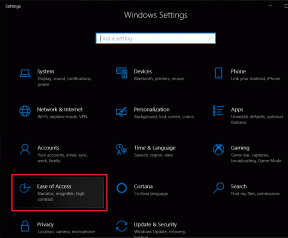Comment résoudre les plus gros problèmes et désagréments du Galaxy S5
Divers / / February 10, 2022

Tout le monde a des problèmes. Même les logiciels les plus innovants, avancés et sophistiqués. C'est la raison pour laquelle il y a piratage de sécurité dans une grande entreprise chaque semaine. Même iOS 7 n'est pas sans problèmes. Les bogues ont conduire certains téléphones à redémarrer de manière aléatoire.
Galaxy S5 et TouchWiz ne sont pas différents. Bien que, si je suis honnête, le S5 fait pencher la balance un peu plus par rapport aux autres gaffes. TouchWiz 5 est la version la plus grande et la plus riche en fonctionnalités de TouchWiz. Cela signifie qu'il y a aussi beaucoup de choses comme les bloatwares, les fonctionnalités inutiles et les refontes que personne n'a vraiment demandées.
Certains de ces problèmes peuvent être résolus en quelques minutes. Voici une liste de toutes les choses que vous pouvez faire pour rendre votre expérience S5 bien meilleure.
Désactiver les gestes
Avec le S4, Samsung a publié de nombreux gestes de mouvement et d'air et la plupart d'entre eux étaient inutiles. Samsung a réduit le nombre de gestes dans S5, mais la plupart d'entre eux sont toujours là. Et ils sont tout aussi ennuyeux et pas vraiment utiles.
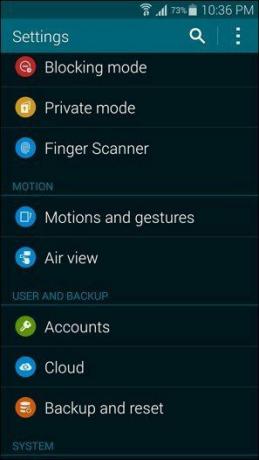
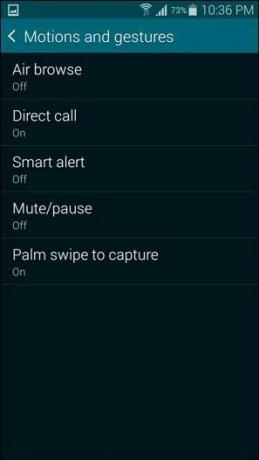
Aller à Réglages -> Mouvement et gestes et éteignez tout ce dont vous n'avez pas besoin. Un geste soigné consiste cependant à prendre une capture d'écran en faisant glisser votre paume sur l'écran. Mais la désactivation de ces gestes peut également contribuer à améliorer la durée de vie de la batterie.
Prenez soin du décalage
Le Galaxy S5 est équipé d'un processeur Snapdragon 801 et de 2 Go de RAM. Cela devrait se traduire par des performances incroyables, mais grâce à TouchWiz, ce n'est pas toujours le cas.
TouchWiz dans S5 est le plus rapide que j'aie jamais vu, mais ce n'est toujours pas aussi rapide que androïde vanille sur Nexus 5 ou encore Sense sur HTC One M8.
Le fait est que S5 est vite mais le logiciel et certaines fonctionnalités inutiles limitent son potentiel. Si vous voulez faire ressortir la bête, suivez certaines des étapes énumérées ci-dessous.
Désactiver les transitions
Tout comme iOS 7, TouchWiz 5 a ajouté quelques transitions swoosh. Ils ont l'air bien, mais cela signifie un délai supplémentaire pour arriver là où vous devez aller.
Aller à A propos de l'appareil dans Réglages et appuyez sur le Numéro de construction pour 7 fois. Cela débloquera Options de développeur. Allez-y et appuyez sur Échelle d'animation de transition et éteignez-le.

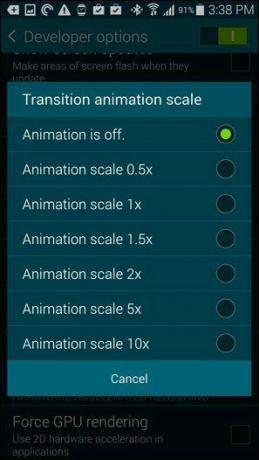
Si la désactivation complète des transitions est trop choquante pour vous, essayez de l'atténuer.
Corriger le délai du bouton d'accueil
Non seulement S Voice est un peu inutile, mais cela ralentit également l'accès à l'écran d'accueil. S Voice est lancé en appuyant deux fois sur la touche d'accueil. Ainsi, chaque fois que vous appuyez sur la touche d'accueil, TouchWiz écoute et attend pour vérifier s'il y a un deuxième appui à venir. Il ne vous amène à l'écran d'accueil qu'après un certain délai.
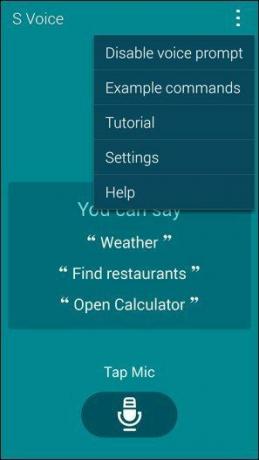
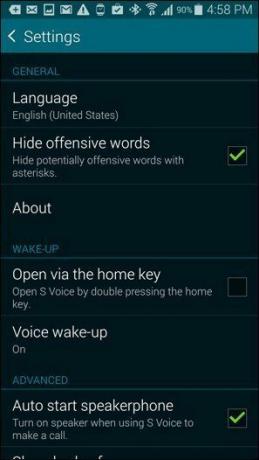
Lancez S Voice, appuyez sur le bouton de menu à trois points en haut et accédez à Réglages. Décochez maintenant l'option Ouverture via la touche d'accueil. Maintenant, appuyez sur le bouton d'accueil pour accéder instantanément à l'écran d'accueil.
Remplacez le lanceur par quelque chose de mieux

Nulle part la nature gonflée de TouchWiz n'est plus importante que le lanceur. Vous avez des widgets inutiles, des icônes carrées et sans oublier "Mon magazine" à l'extrême gauche.
Je n'en avais pas envie, mais de nombreux utilisateurs signalent que le lanceur ralentit avec le temps. Si tel est le cas pour vous, remplacez simplement le lanceur par quelque chose de mieux. Pour des performances optimales, optez pour Lanceur Nova. Il vous apporte une vitesse et des performances incroyables. Le remplacement du lanceur TouchWiz vous aidera également à lancer des applications plus rapidement et à personnaliser votre expérience d'écran d'accueil.
Nova vous permet d'ajouter différents packs d'icônes pour améliorer votre écran d'accueil et il prend même en charge les gestes pour vous rendre plus productif. Si vous aimez le look de Google Now Launcher dans Nexus 5 avec les grandes icônes et les polices fines, essayez Lanceur KK qui reproduit l'expérience.
Décalage de la caméra
Le Galaxy S5 possède l'un des meilleurs appareils photo du marché des smartphones aujourd'hui, sans conteste. Mais Samsung, étant Samsung, a ajouté un mode activé par défaut, ce qui rend l'appareil photo très lent.
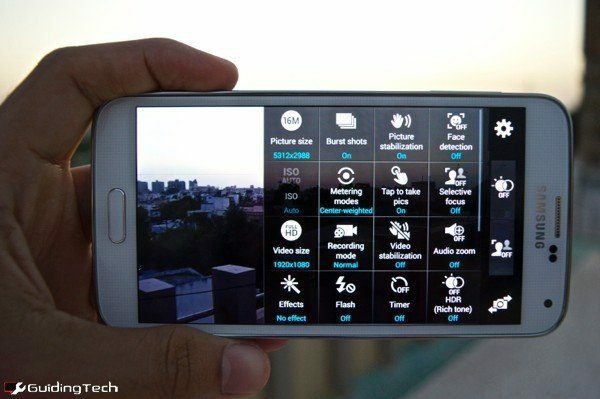
L'application S5 Camera a le mode de stabilisation d'image activé par défaut. La fonction est utile si vous l'utilisez en vous déplaçant ou sur une route cahoteuse, mais n'est pas nécessaire pour un usage quotidien. De plus, lorsque vous utilisez le mode, vous devez maintenir l'appareil photo immobile pendant quelques secondes après avoir appuyé sur l'icône de l'obturateur. Cela élimine la vivacité de la caméra.
Ouvrez l'application, appuyez sur l'icône d'engrenage pour accéder aux paramètres et assurez-vous que le Stabilisation d'image mode est désactivé.
Alors, êtes-vous un utilisateur Galaxy S5? Comment a été votre expérience jusqu'à présent ?
Dernière mise à jour le 03 février 2022
L'article ci-dessus peut contenir des liens d'affiliation qui aident à soutenir Guiding Tech. Cependant, cela n'affecte pas notre intégrité éditoriale. Le contenu reste impartial et authentique.